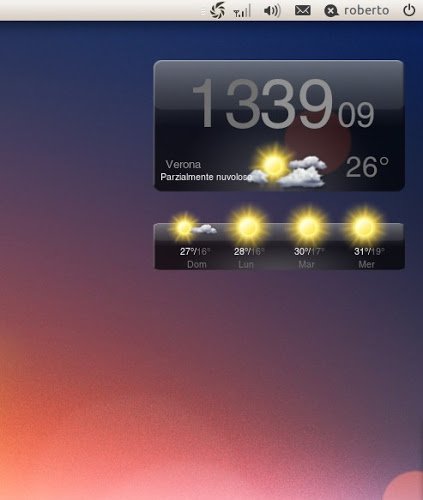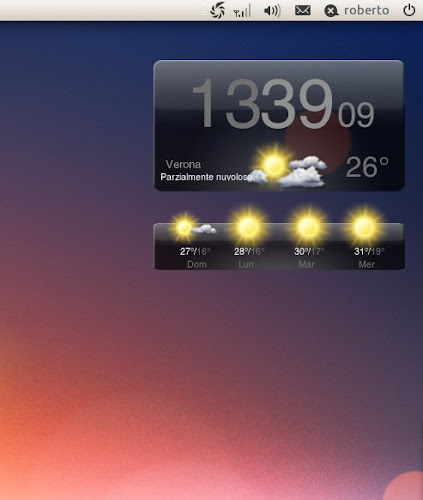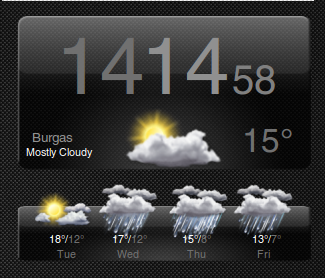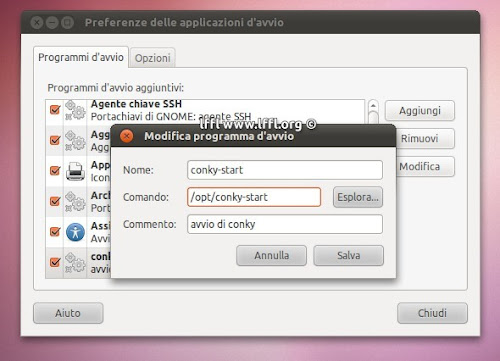Oggi vi voglio presentare un tema per Conky che sicuramente farà felice molti lettori di lffl. ConkyWeather+Clock è un bellissimo tema per Conky con il quale potremo oltre ad aver visualizzata l’ora avere le nostre Previsioni Meteo direttamente nel nostro Desktop. Una volta avviato ConkyWeather+Clock si posizionerà in alto a destra desktop e avremo una finestra nera con indicata l’ora, la città da noi precedetemene impostata con la temperatura e la previsione odierna. Nel riquadro sotto avremo le previsioni per i prossimi 4 giorni. Il tutto con una bellissima grafica che renderà il vostro desktop utile e allo stesso tempo molto più bello da vedere e utilizzare.
Ecco come installare ConkyWeather+Clock su Ubuntu.
Per prima cosa installiamo Conky per farlo da terminale digitiamo
sudo apt-get install conky
Se abbiamo altri temi Conky salvarli oppure eliminiamoli digitando da terminale
rm -r ~/.conky
Ora dovremo installare Conky Weather Forecast per farlo basta da terminale digitare:
sudo apt-get update && sudo apt-get install conkyforecast
o io alternativa installarne il pacchetto scaricandolo da questa pagina
Per utilizzare Conky Weather Forecast dobbiamo registrarci gratuitamente al sito www.weather.com basta andare in QUESTA pagina e registrarci (su sito potete mettere quello che volete). Una volta effettuata la registrazione ci arriverà un email all’indirizzo di posta inserito durante la registrazione con il quale avremo Partner ID e License Key da inserire nel nostro Conky Weather Forecast per farlo digitiamo da terminale:
e poi
nella finestra che si aprirà inseriremo in:
XOAP_PARTNER_ID = il Partner ID contenuto nella email che abbiamo ricevuto
XOAP_LICENCE_KEY = la License Key contenuto nella email che abbiamo ricevuto
Mi raccomando dare uno spazio dopo “=” altrimenti non funzionerà. Salviamo e ora siamo pronti a scaricare e integrare ConkyWeather+Clock nella nostra Distribuzione per farlo da terminale digitiamo:
wget http://dl.dropbox.com/u/964512/conky/ConkyWeather.tar.gz
tar xvfz ConkyWeather.tar.gz
sudo mv helvetica /usr/share/fonts
fc-cache -f -v
Ora andiamo in www.weather.com e inseriamo nella casella di ricerca il nome della città che vogliamo avere le previsioni del tempo. Nella barra degli indirizzi visualizzerete qualcosa di questo tipo http://www.weather.com/weather/today/Verona+Italy+ITXX0087 quello che a noi interessa è l’ultimo codice nel mio caso che ho inserito Verona sarà ITXX0087 ora inseriamolo nel nostro ConkyWeather+Clock per farlo digitiamo da terminale:
per non commettere errori clicchiamo sul menu di gedit su Sostituisci e inseriamo BUXX0001 e su sostituisci con inseriamo il codice precedentemente recuperato nel mio caso ITXX0087 clicchiamo su Sostituisci tutto e salviamo.
A questo punto siamo pronti ad avviare ConkyWeather+Clock per farlo da terminale digitiamo
conky -c ~/.conky/conkyrc
e avremo il nostro ConkyWeather+Clock avviato, possiamo anche chiudere il terminale tanto rimarrà attivato.
Ora se vogliamo avere ConkyWeather+Clock già avviato all’avvio della nostra Distribuzione sempre da terminale digitiamo:
sudo gedit /opt/conky-start
si avvierà il nostro gedit con una finestra vuota al suo interno copieremo quanto segue:
sleep 20 && conky -c ~/.conky/conkyrc
exit
e salviamo
Ora sempre da terminale digitiamo
sudo chmod +x /opt/conky-start
bene ora non ci resta che dire al nostro sistema di avviare l’eseguibile all’avvio per farlo basta andare in Sistema ->Preferenze ->Applicazioni d’Avvio -> Aggiungi e inseriamo
conky-start
su Comando
/opt/conky-start
su commento possiamo lasciarlo anche vuoto o scrivere
avvio di conky
clicchiamo su Salva (vedi immagine sotto)
A nostro riavvio avremo (dopo 20 secondi circa) il nostro ConkyWeather+Clock avviato
se avere avuto problemi nell’installazione non esitate a contattarmi
home ConkyWeather+Clock